微信小程序的消息提示框的完成
时间:2024/1/9作者:未知来源:争怎路由网人气:
- 微信小程序,简称小程序,英文名Mini Program,是一种不需要下载安装即可使用的应用,它实现了应用“触手可及”的梦想,用户扫一扫或搜一下即可打开应用。小程序是一种不用下载就能使用的应用,也是一项门槛非常高的创新,经过将近两年的发展,已经构造了新的小程序开发环境和开发者生态。本篇文章主要介绍了微信小程序-提示框,现在分享给大家,也给大家做个参考。感兴趣的小伙伴们可以参考一下。
做Android的时候对toast是很熟悉的.微信小程序开发中toast也是重要的消息提示方式.
提示框:
wx.showToast(OBJECT)
显示消息提示框
OBJECT参数说明:
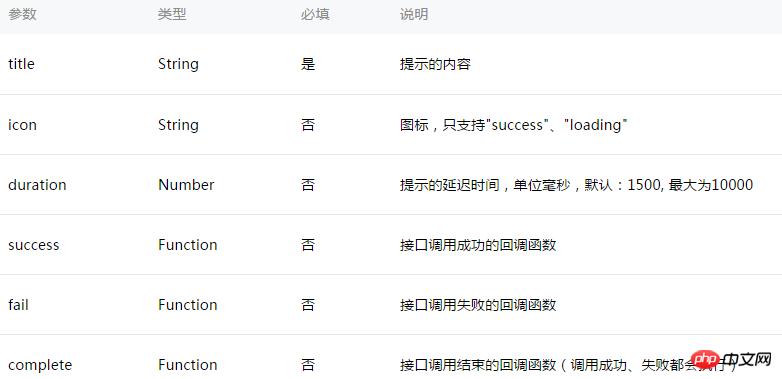
示例代码:
wx.showToast({ title: '成功', icon: 'success', duration: 2000 })wx.hideToast()
隐藏消息提示框
wx.showToast({ title: '加载中', icon: 'loading', duration: 10000 }) setTimeout(function(){ wx.hideToast() },2000)wx.showModal(OBJECT)
显示模态弹窗
OBJECT参数说明:
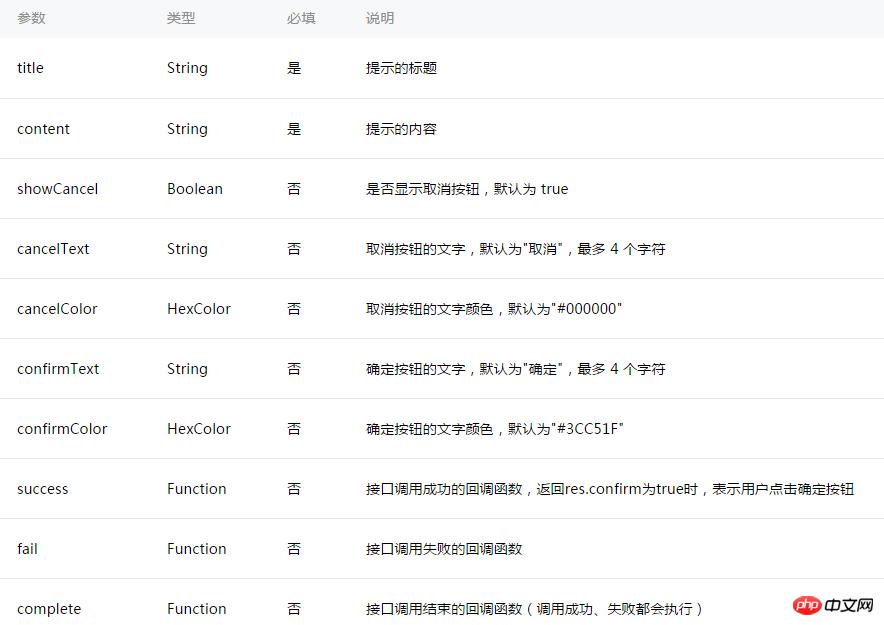
示例代码:
wx.showModal({ title: '提示', content: '这是一个模态弹窗', success: function(res) { if (res.confirm) { console.log('用户点击确定') } } })wx.showActionSheet(OBJECT)
显示操作菜单
OBJECT参数说明:
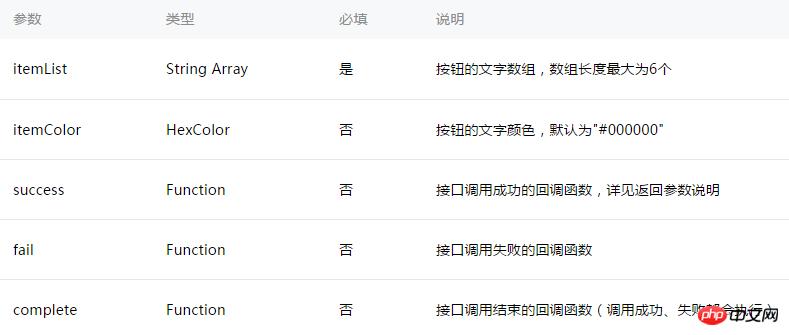
success返回参数说明:
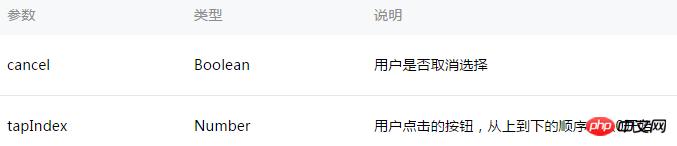
示例代码:
wx.showActionSheet({ itemList: ['A', 'B', 'C'], success: function(res) { if (!res.cancel) { console.log(res.tapIndex) } } })设置导航条
wx.setNavigationBarTitle(OBJECT)
动态设置当前页面的标题。
OBJECT参数说明:
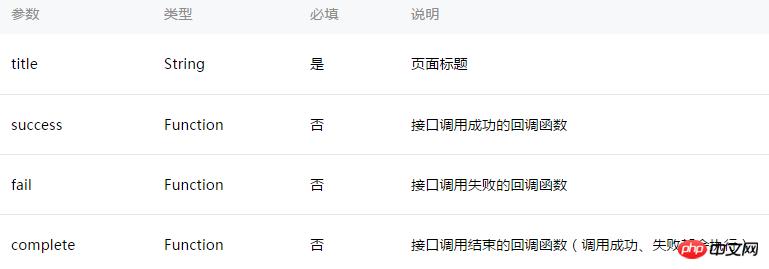
示例代码:
wx.setNavigationBarTitle({ title: '当前页面' })wx.showNavigationBarLoading()
在当前页面显示导航条加载动画。
wx.hideNavigationBarLoading()
隐藏导航条加载动画。
页面跳转:
wx.navigateTo(OBJECT)
保留当前页面,跳转到应用内的某个页面,使用wx.navigateBack可以返回到原页面。
OBJECT参数说明:
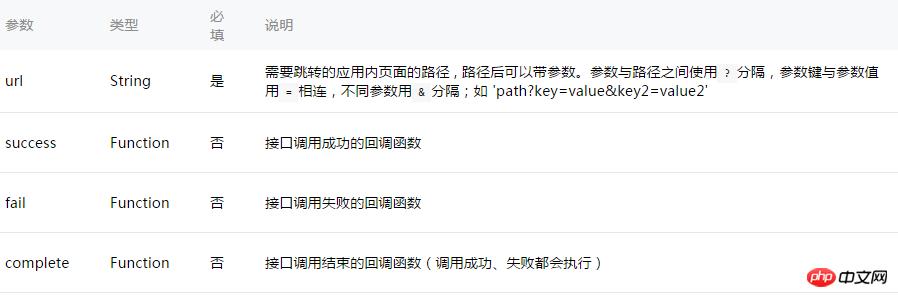
示例代码:
wx.navigateTo({ url: 'test?id=1' })//test.js Page({ onLoad: function(option){ console.log(option.query) } })注意:为了不让用户在使用小程序时造成困扰,我们规定页面路径只能是五层,请尽量避免多层级的交互方式。
wx.redirectTo(OBJECT)
关闭当前页面,跳转到应用内的某个页面。
OBJECT参数说明:
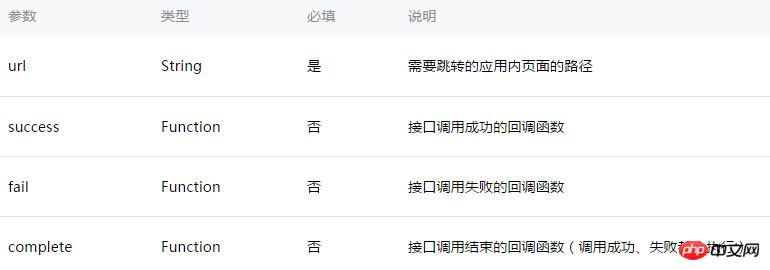
示例代码:
wx.redirectTo({ url: 'test?id=1' })wx.navigateBack(OBJECT)
关闭当前页面,返回上一页面或多级页面。可通过 getCurrentPages()) 获取当前的页面栈,决定需要返回几层。
OBJECT参数说明:

动画:
wx.createAnimation(OBJECT)
创建一个动画实例animation。调用实例的方法来描述动画。最后通过动画实例的export方法导出动画数据传递给组件的animation属性。
注意: export 方法每次调用后会清掉之前的动画操作
OBJECT参数说明:
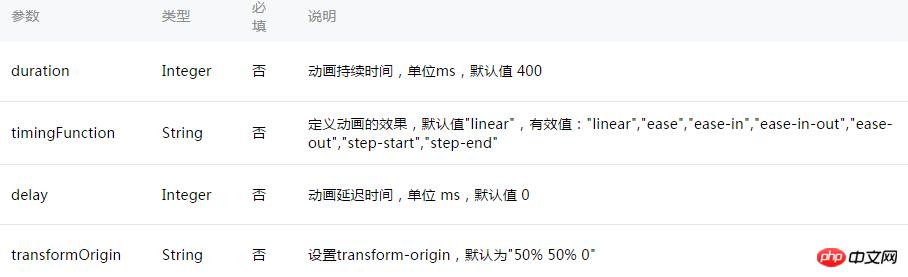
var animation = wx.createAnimation({ transformOrigin: "50% 50%", duration: 1000, timingFunction: "ease", delay: 0 })animation
动画实例可以调用以下方法来描述动画,调用结束后会返回自身,支持链式调用的写法。
样式:
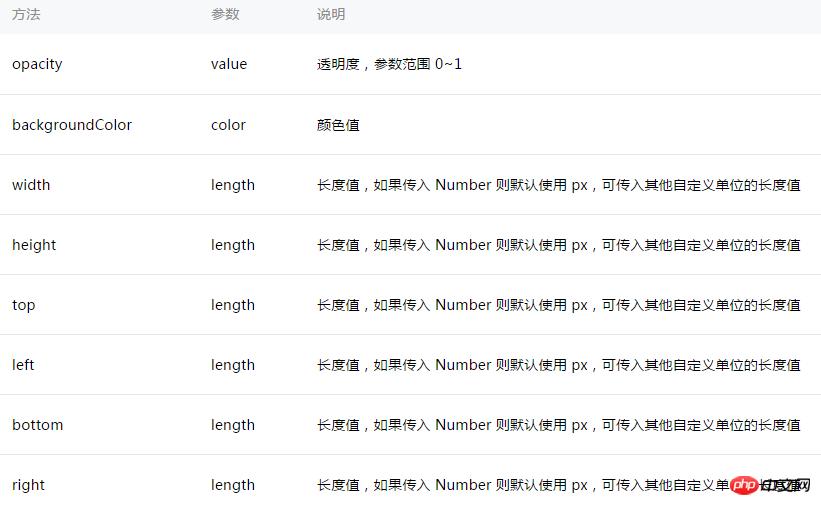
旋转:
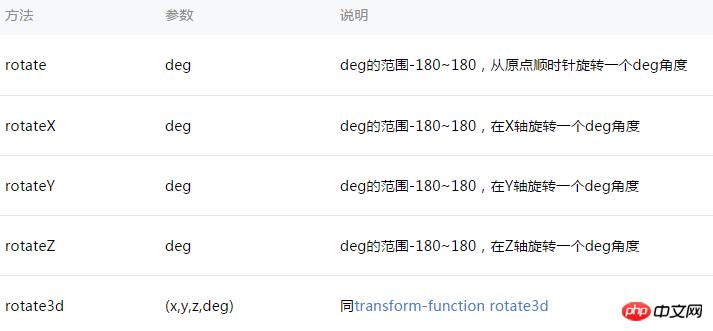
缩放:
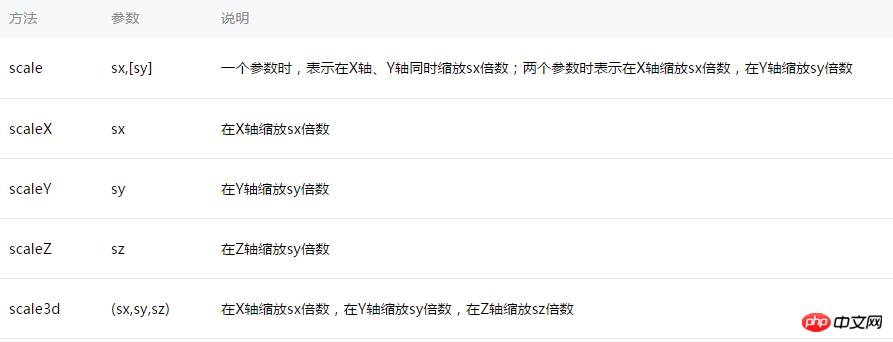
偏移:
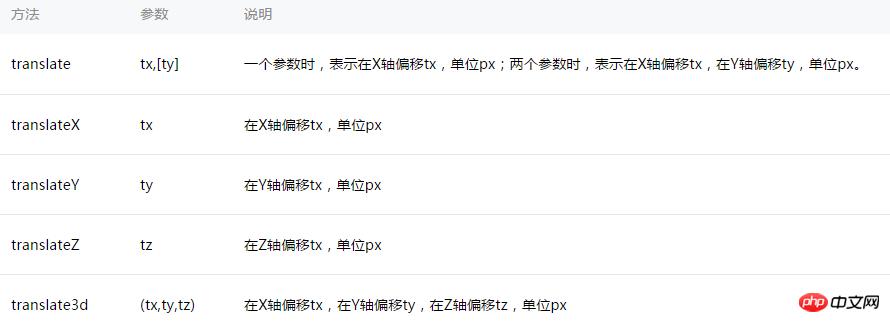
倾斜:
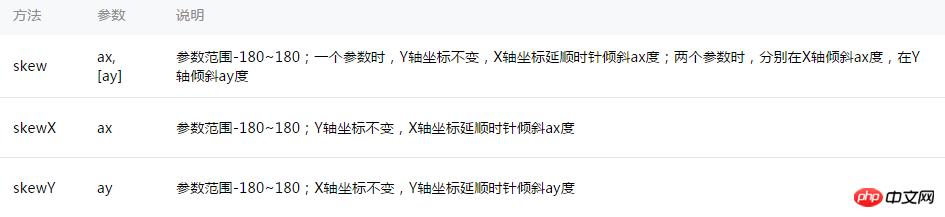
矩阵变形:
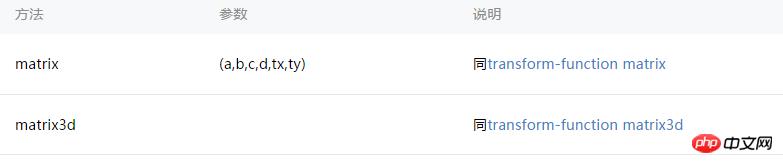
动画队列
调用动画操作方法后要调用 step() 来表示一组动画完成,可以在一组动画中调用任意多个动画方法,一组动画中的所有动画会同时开始,一组动画完成后才会进行下一组动画。step 可以传入一个跟 wx.createAnimation() 一样的配置参数用于指定当前组动画的配置。
示例:
<view animation="{{animationData}}" style="background:red;height:100rpx;width:100rpx"></view>Page({ data: { animationData: {} }, onShow: function(){ var animation = wx.createAnimation({ duration: 1000, timingFunction: 'ease', }) this.animation = animation animation.scale(2,2).rotate(45).step() this.setData({ animationData:animation.export() }) setTimeout(function() { animation.translate(30).step() this.setData({ animationData:animation.export() }) }.bind(this), 1000) }, rotateAndScale: function () { // 旋转同时放大 this.animation.rotate(45).scale(2, 2).step() this.setData({ animationData: this.animation.export() }) }, rotateThenScale: function () { // 先旋转后放大 this.animation.rotate(45).step() this.animation.scale(2, 2).step() this.setData({ animationData: this.animation.export() }) }, rotateAndScaleThenTranslate: function () { // 先旋转同时放大,然后平移 this.animation.rotate(45).scale(2, 2).step() this.animation.translate(100, 100).step({ duration: 1000 }) this.setData({ animationData: this.animation.export() }) } })wx.hideKeyboard()
收起键盘。
wx.stopPullDownRefresh()
停止当前页面下拉刷新。详见 页面相关事件处理函数。
以上就是本文的全部内容,希望对大家的学习有所帮助,更多相关内容请关注PHP中文网!
相关推荐:
微信小程序实现动态设置placeholder提示文字及按钮选中/取消状态的方法
以上就是微信小程序的消息提示框的实现的详细内容,更多请关注php中文网其它相关文章!
小程序是一种不需要下载安装即可使用的应用,它实现了应用“触手可及”的梦想,用户扫一扫或者搜一下即可打开应用。
关键词:微信小程序的消息提示框的完成